Linux配置vim ctags g++ IDE GDB
来源:互联网 发布:淘宝高仿运动鞋店推荐 编辑:程序博客网 时间:2024/06/04 19:53
第一讲:vim的配置
在安装完Centos后,它默认的是安装了VI编辑器,VIM是没有安装的,所以我们在使用vim test.txt时会提示: vim command not found 。。。 这就是说明我们的Linux环境没有安装vim编辑器,下面我们来说一下如何安装这个编辑器:
vim编辑器需要安装三个包:
vim-enhanced-7.0.109-7.el5
vim-minimal-7.0.109-7.el5
vim-common-7.0.109-7.el5
1. 查看一下你本机已经存在的包,确认一下你的VIM是否已经安装:
输入 rpm -qa|grep vim 这个命令,如何vim已经正确安装,则会显示上面三个包的名称
2. 如果缺少了其中某个,比如说: vim-enhanced这个包少了,执行:yum -y install vim-enhanced 命令,它会自动下载安装。
3. 如果上面三个包一个都没有显示,则直接输入命令:
yum -y install vim*
设置vim编辑环境有两种形式:
一种是在/etc/vimrc进行设置,这种设置方法会作用与所有登录到Linux环境下的用户,一般情况下我们不提倡这种方式,因为Linux是多用户的,每个人都有自己的编程习惯与环境,因此我们提倡下面一种设置方式。
另一种:是在用户登录的~目录下创建一个 .vimrc文件,在其中进行自己习惯的编程环境的设置,这样当别的用户使用时并不相互影响。
具体方法:
初次使用1:
cd ~
touch .vimrc
vim .vimrc
添加2:
直接cd~
vim ~/.vimrc
在文件中输入:
set nu // 这是设置显示行号
set showmode //设置在命令行界面最下面显示当前模式等。
set ruler // 在右下角显示光标所在的行数等信息
set autoindent // 设置每次单击Enter键后,光标移动到下一行时与上一行的起始字符对齐
syntax on // 即设置语法检测,当编辑C或者Shell脚本时,关键字会用特殊颜色显示
.........
[ESC]
:wq
第二讲、g++的安装
通常情况下在centos下安装软件就用yum,故:
输入:yum install gcc-c++;然后它会网上下载相关包进行安装;
2. 安装完之后,就可使用g++来编译.c或.cpp文件了,如:
2.1 输入:g++ Hello.c或g++ Hello.cpp,执行之后会有一个默认的a.out文件,
然后输入: ./a.out就可运行了;
2.2 输入:g++ -o Hello Hello.c(指定输出文件名为Hello,而不是默认的a.out)
然后输入:./Hello或Hello即可运行了。
注:默认输出a.out文件,下次g++编译.c或.cpp文件后,也会默认生成a.out文件,此时
会把原来的a.out文件覆盖掉。
3、GDB的配置
1、
选择合适的安装包,在这里,我下载的gdb-1.10.tar.gz
2、
解压缩包,输入命令:tar xzvf gdb-7.10.tar.gz
3、
进入解压缩出来的目录gdb-7.10
4、
输入命令:
./configure
5、
输入命令:make
编译GDB
6、
输入命令:make install
安装GDB
7、
输入命令:gdb -v
查看GDB版本信息,以确认GDB是否安装成功
4、IDE的配置
首先进入cd ./vimrc
1、语法高亮
syntax enable
syntax on
2、在程序中找函数定义(在程序中跳来跳去: Ctags 的使用)
tags文件是由ctags程序产生的一个索引文件, ctags程序其是叫"Exuberant Ctags", 是Unix上面ctags程序的替代品, 并且比它功能强大, 是大多数Linux发行版上默认的ctags程序. 那么tags文件是做什么用的呢? 如果你在读程序时看了一个函数调用, 或者一个变量, 或者一个宏等等, 你想知道它们的定义在哪儿, 怎么办呢? 用grep? 那会搜出很多不相干的地方. 现在流行用是的<C-]>, 谁用谁知道呀, 当光标在某个函数或变量上时, 按下"Ctrl+]", 光标会自动跳转到其定义处
第三讲、 安装ctags
(1)、下载tar压缩包
(2)、解压 tar xzvf ctags-7.10.tar.gz
(3)、编译安装
$ cd ctags-5.6
$ make
# make install // 需要root权限
第四讲:安装及配置taglist
(1)、下载解压taglist安装包
(2)、然后进行配置,无需编译安装
$cd taglist/
$cp doc/taglist.txt /usr/share/vim/vim72/doc/
$cp plugin/taglist.vim /usr/share/vim/vim72/plugin/
(3)、如何使用
基本上配置完成
启动vim,用 “:helptags .”来配置好帮助文件
重启vim,用“:TlistToggle”来打开和关闭taglist窗口。
可以用“:help taglist”来获得更多帮助信息
若要默认打开taglist,_vimrc中加入
let Tlist_Auto_Open=1
set tags=tags;
set autochdir;
注意第一个命令里的分号是必不可少的。这个命令让vim首先在当前目录里寻找tags文件,如果没有找到tags文件,或者没有找到对应的目标,就到父目 录中查找,一直向上递归。因为tags文件中记录的路径总是相对于tags文件所在的路径,所以要使用第二个设置项来改变vim的当前目录。
第五讲:文件浏览器和窗口管理器 -- 插件: WinManager
.安装winmanager.zip
地址:http://www.vim.org/scripts/download_script.php?src_id=754
解压复制,和taglist的步骤一样
$cp doc/winmanager.txt /usr/share/vim/vim72/doc/
$cp plugin/winmanager.vim /usr/share/vim/vim72/plugin/
现在在你的~/.vimrc中增加下面两句
let g:winManagerWindowLayout='FileExplorer|TagList'
nmap wm :WMToggle<cr>
在编辑一个.c或者.cpp文件时输入:wm,将会出现配置好的界面。
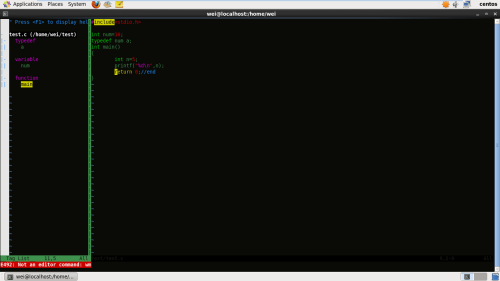
本文出自 “qin-wang” 博客,请务必保留此出处http://10810196.blog.51cto.com/10800196/1786087
- Linux配置vim ctags g++ IDE GDB
- Linux 关于g++,gdb,ctags安装以及vim的配置
- Linux系统中,配置 g++,gdb,ctags;以及vim的配置
- Centos6.5下虚拟机Linux 关于g++,gdb,ctags安装以及vim的配置
- g++/gdb/ctags/vim的安装
- 【Linux】g++/gdb的安装和vim的配置
- Linux中vim的配置,安装gcc/g++,gdb
- 在Linux中安装g++/gdb/vim配置
- Linux Vim常用命令配置,插件ctags/taglist/WinManager/Easygrep,打造强悍IDE
- Setup a simplified IDE on Linux OS(Vim +Ctags + Taglist)
- Linux下VIM作为IDE:玩转cscope+ctags
- 在Linux环境下安装gcc/g++/gdb/vim,以及进行vim的配置
- linux下vim ctags taglist配置
- linux平台vim配置+ctags工具使用
- linux vim python ide 配置
- Linux下vim配置IDE
- Linux下vim配置IDE
- Linux下vim配置IDE
- 一个数组实现两个栈
- C++ map的基本使用方法
- 关于给定栈求出所有合法栈的思考
- Linux下的 文件的三个时间参数
- Linux的下的文件查找命令find
- Linux配置vim ctags g++ IDE GDB
- Linux shell 指令
- 通过实现Linux下的进度条引发的一系列问题
- js 获取外部变量 setInterval 一定要 匿名函数调用
- Linux下Makefile
- 操作系统常见的调度算法
- 读《数据结构》1-4章[线性结构]
- APP首页设计
- 初探JavaScript——JS另类的作用域和声明提前。


